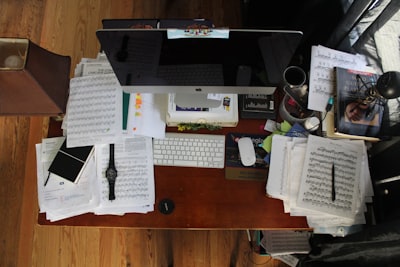2025-07-04
في عالم التكنولوجيا اليوم، أصبح تغيير لغة النظام في اللابتوب أمرًا ضروريًا للعديد من المستخدمين. سواء كنت مسافرًا إلى بلد آخر، أو تشتري جهازًا مستعملًا، أو ببساطة تفضل استخدام لغة مختلفة، فإن تغيير لغة اللابتوب يمكن أن يحسن تجربتك بشكل كبير. في هذا المقال، سنقدم لك دليلًا تفصيليًا حول كيفية تغيير اللغة في اللابتوب لأنظمة التشغيل المختلفة مثل ويندوز وماك.

تغيير اللغة في نظام ويندوز
ويندوز 10 و11
- افتح الإعدادات: اضغط على زر Windows + I لفتح نافذة الإعدادات.
- اختر “الوقت واللغة”: انتقل إلى قسم Time & Language.
- اختر “اللغة”: من القائمة الجانبية، اضغط على Language.
- أضف لغة جديدة: انقر على Add a language وابحث عن اللغة التي تريدها (مثل العربية أو الإنجليزية).
- قم بتعيينها كلغة أساسية: بعد تحميل حزمة اللغة، اضغط على اللغة الجديدة واختر Set as default.
- أعد تشغيل الجهاز: لتطبيق التغييرات، ستحتاج إلى إعادة تشغيل اللابتوب.
ويندوز 7
- اذهب إلى لوحة التحكم: افتح Control Panel من قائمة ابدأ.
- اختر “الساعة واللغة والمنطقة”: ثم اضغط على Change display language.
- اختر لغة جديدة: إذا كانت اللغة المطلوبة غير مثبتة، ستحتاج إلى تثبيت حزمة اللغة أولًا.
- طبق التغييرات وأعد التشغيل.
تغيير اللغة في نظام ماك (macOS)
- افتح تفضيلات النظام: اضغط على أيقونة Apple في الزاوية العلوية واختر System Preferences.
- اختر “Language & Region”: ستجدها في الصف الثاني من الخيارات.
- أضف لغة جديدة: انقر على + في أسفل القائمة واختر اللغة التي تريدها.
- اسحب اللغة الجديدة للأعلى: لتصبح اللغة الأساسية.
- أعد تشغيل الجهاز إذا لزم الأمر.
نصائح مهمة عند تغيير اللغة
- احتفظ بنسخة احتياطية: قبل تغيير اللغة، تأكد من حفظ ملفاتك المهمة.
- تحقق من توافق البرامج: بعض التطبيقات قد لا تدعم اللغة الجديدة بشكل كامل.
- استخدم لوحة مفاتيح متعددة اللغات: إذا كنت تتنقل بين لغات متعددة، فكر في إضافة تخطيطات لوحة مفاتيح مختلفة.
الخاتمة
تغيير لغة اللابتوب عملية بسيطة لكنها قد تؤثر على تجربتك اليومية مع الجهاز. سواء كنت تستخدم ويندوز أو ماك، فإن اتباع الخطوات المذكورة أعلاه سيساعدك على تعديل اللغة بسهولة. إذا واجهتك أي مشاكل، يمكنك دائمًا الرجوع إلى إعدادات اللغة أو البحث عن حلول إضافية عبر الإنترنت.

هل جربت تغيير لغة اللابتوب من قبل؟ شاركنا تجربتك في التعليقات!